Connecter un lecteur réseau sans VPN
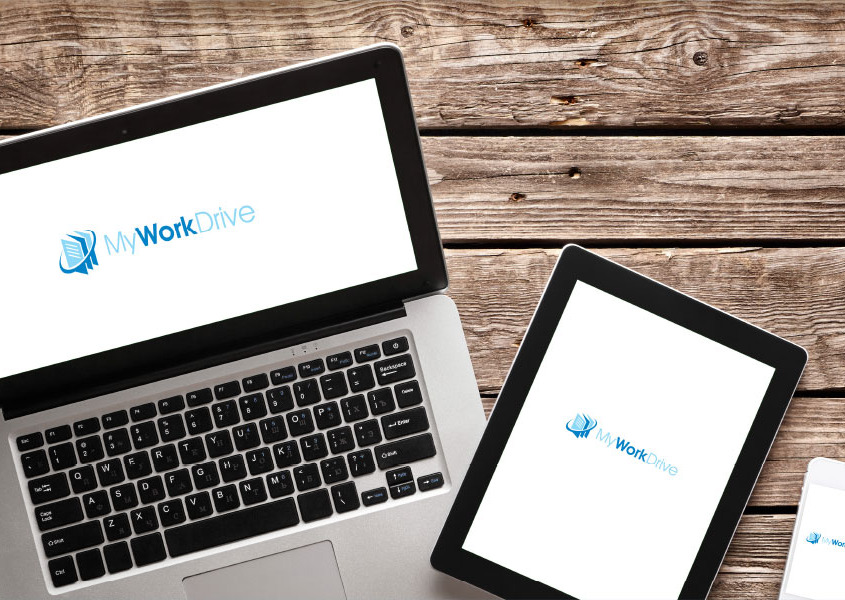
Contenu
Comment ça fonctionne
Avec MyWorkDrive, il est facile de sortir des lecteurs mappés en réseau - aucun script de connexion compliqué ou VPN n'est nécessaire ! Pointez simplement vers vos partages réseau existants à partir de votre serveur MyWorkDrive. MyWorkDrive importe automatiquement les utilisateurs et les autorisations de groupe Active Directory existants et affiche même les répertoires d'accueil des utilisateurs. MyWorkDrive vous permet également de pousser les lettres de lecteur pour chaque partage - correspondant à votre expérience utilisateur interne et de les configurer pour se reconnecter à chaque connexion. Les utilisateurs se connectent simplement à l'URL de votre site Web MyWorkDrive à l'aide de leurs informations d'identification Active Directory existantes ou de leur connexion SSO. Tous les lecteurs mappés en réseau s'affichent automatiquement.
Fonctionnalités du lecteur réseau MyWorkDrive Map
Nos clients Windows et Mac ajoutent des contrôles de sécurité et de protection au niveau des applications supplémentaires qui ne sont pas disponibles avec les lecteurs réseau mappés traditionnels sur VPN.
- Lettres de lecteur envoyées depuis le serveur qui reflètent les lettres de lecteur réseau de la carte utilisées au bureau.
- Blocage de type de fichier
- Limitation de la taille des fichiers
- Authentification à deux facteurs
- SAML/authentification unique.
- Approbation de l'appareil
- Prévention des fuites de données vue des fichiers avec des restrictions de téléchargement/copie/impression.
- Autorisations granulaires.
- Autorisations Active Directory NTFS sécurisées par défaut.
- Interface de téléchargement de fichiers en masse.
- Ouvrir des documents Office dans Office 365 en ligne sans les applications Office locales installées.
- Se connecte via le port https 443 au lieu de Port PME 445 qui est généralement bloqué par les FAI.
Lecteurs réseau mappés protégés par DLP
Affichez et modifiez des fichiers en ligne directement à partir du client de lecteur mappé, tout en restant limité au téléchargement tel que configuré sur le serveur MyWorkDrive. Cette fonctionnalité élimine les exigences de formation pour les utilisateurs finaux et la nécessité de se connecter à partir du client Web en utilisant une vue native des fichiers et des dossiers dans l'Explorateur Windows et le Finder de macOS, tout en ajoutant des fonctionnalités de sécurité DLP pour protéger les données sensibles.
- Empêchez les téléchargements de fichiers et de dossiers tout en affichant les fichiers et les dossiers dans une interface client de carte réseau traditionnelle.
- Affichez ou modifiez des fichiers en ligne tout en bloquant le téléchargement, le presse-papiers, l'impression, le téléchargement ou le changement de nom des fichiers.
- Filigranes et détails de l'utilisateur affichés et enregistrés sur tous les fichiers consultés.
Approbation de l'appareil
Empêchez les appareils non approuvés de se connecter à distance à des partages de fichiers qui n'ont pas été approuvés par l'administrateur réseau. Voir l'utilisation, la dernière connexion et les détails du système d'exploitation pour tous les clients. Apprendre encore plus..
Avec MyWorkDrive, les employés peuvent travailler en toute sécurité depuis leur domicile avec une expérience de lecteur réseau cartographique sans le support ou les problèmes de sécurité du VPN.
Pourquoi le lecteur mappé MyWorkDrive ?
Avec de nombreux employés travaillant à distance depuis leur domicile, la nécessité d'une carte lecteur réseau l'accès aux partages de fichiers Windows a décuplé. Cela a créé une énorme charge de support pour le personnel informatique pour gérer à distance les PC de l'entreprise, sécuriser les réseaux internes et former les utilisateurs à l'utilisation du VPN.
MyWorkDrive atténue ces problèmes de sécurité et de support avec notre client qui permet aux utilisateurs de mapper des lecteurs réseau. Le client de lecteur réseau de carte MyWorkDrive permet aux employés d'avoir la même expérience utilisateur qu'ils n'avaient auparavant que lorsqu'ils travaillaient au bureau ou se connectaient à partir d'un VPN à partir d'un PC d'entreprise.
En plus de soulager le service d'assistance informatique de la prise en charge des VPN et des PC des utilisateurs finaux, le client de lecteur réseau MyWorkDrive Map améliore la sécurité - Seul le port 443/HTTPS est ouvert sur votre serveur MyWorkDrive sans accès VPN direct à votre réseau interne ou partages de fichiers.
Avec Windows 10, le mappage d'un lecteur réseau pour les employés distants peut être un défi et implique l'installation d'un VPN et l'exécution manuelle de commandes pour mapper les lecteurs réseau aux partages de fichiers Windows uniquement pour qu'ils soient oubliés lors du redémarrage ou de la connexion en tant que nouvel utilisateur. Voici par exemple la commande nécessaire pour mapper un lecteur réseau sous Windows 10 :
Utilisation nette /del
Net use m : \\nomserveur\partage\dossier
Pour des lettres de lecteur supplémentaires, la commande doit être répétée pour chaque partage et serveur. Bien que des scripts de connexion puissent être créés, ils ne s'exécutent pas automatiquement car les utilisateurs travaillant à distance n'auront pas de connexion directe au serveur lors de la connexion.
Sur un Mac, l'expérience de connexion à un lecteur réseau de carte est encore plus fastidieuse puisque les Mac n'utilisent pas de lettres de lecteur pour les lecteurs réseau de carte et les pointent plutôt vers des volumes dans le Finder.
